AirDroid的文件传输功能非常便捷。用户可以在电脑和手机之间进行文件传输,无需使用数据线。传输过程也非常简单,想要了解具体操作的小伙伴可以跟小编一起来看看哦!
使用airdrop传文件方法介绍
第一步,在手机和电脑都安装AirDroid个人版。
第二步,点击按钮,选择要传输文件的设备,然后选择文件。
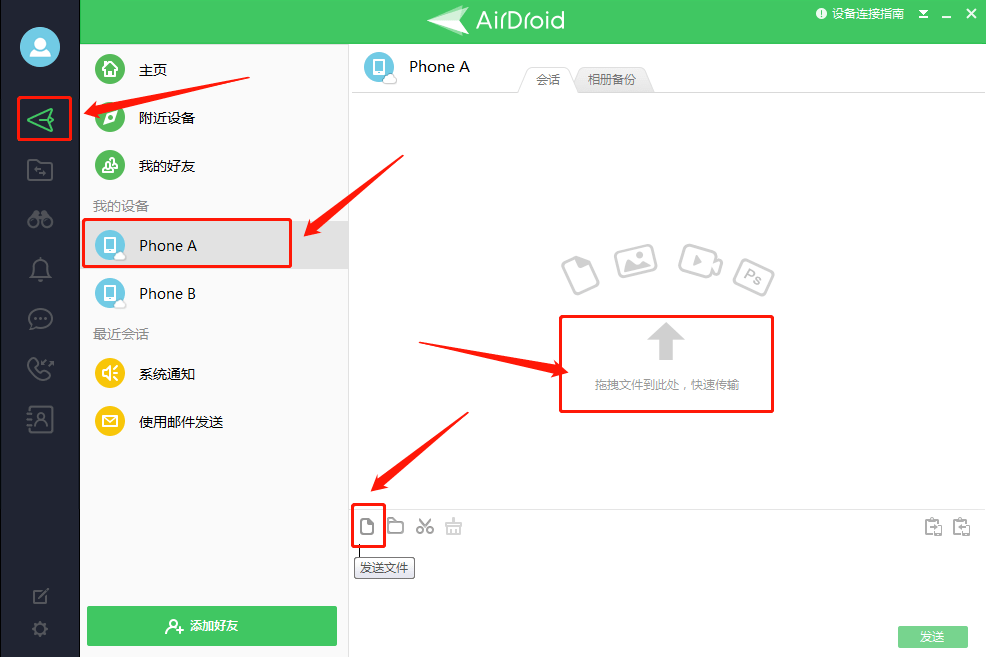
第三步,在手机/平板上查看文件。
情况1:一般情况下,手机/平板接收到的文件会出现在对话框。
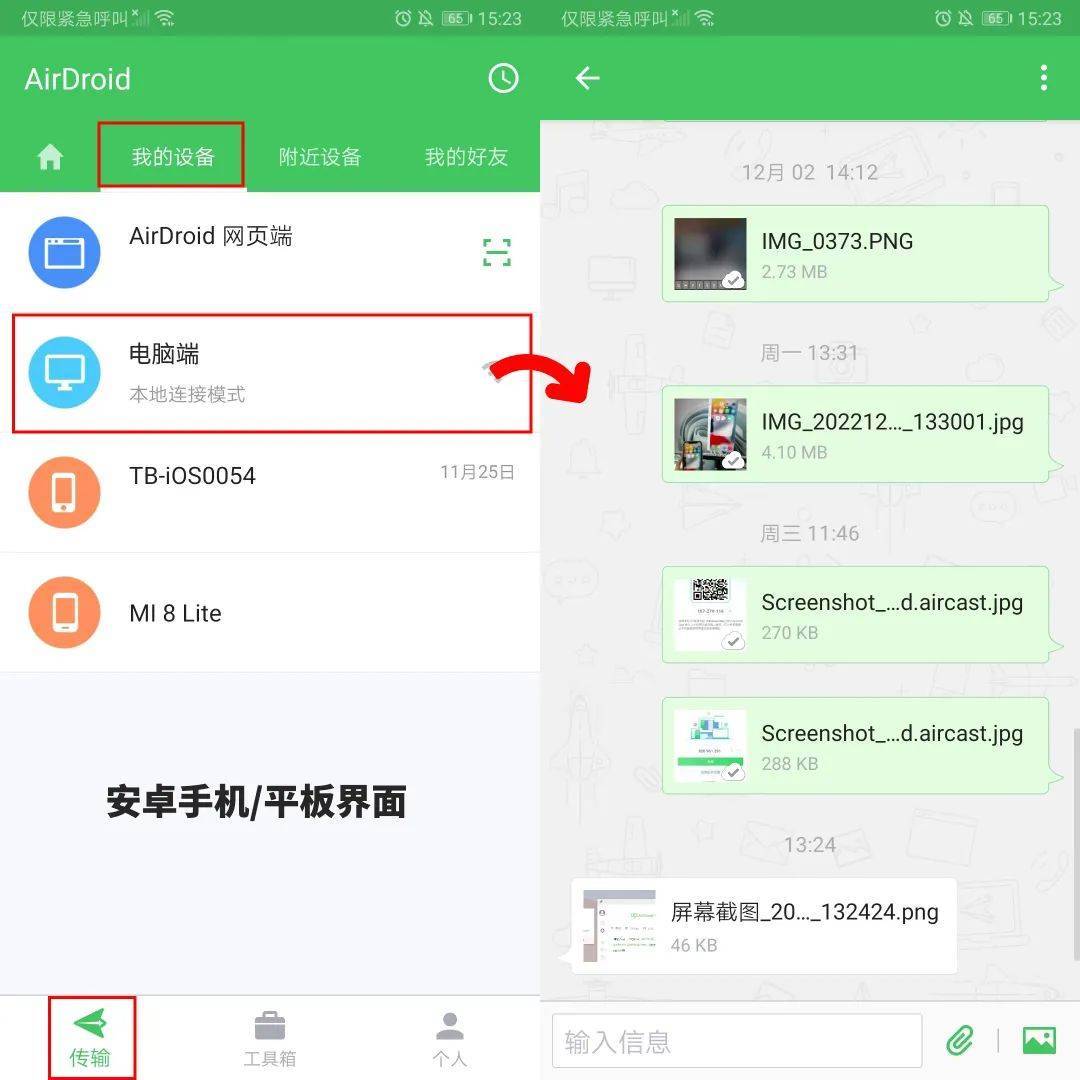
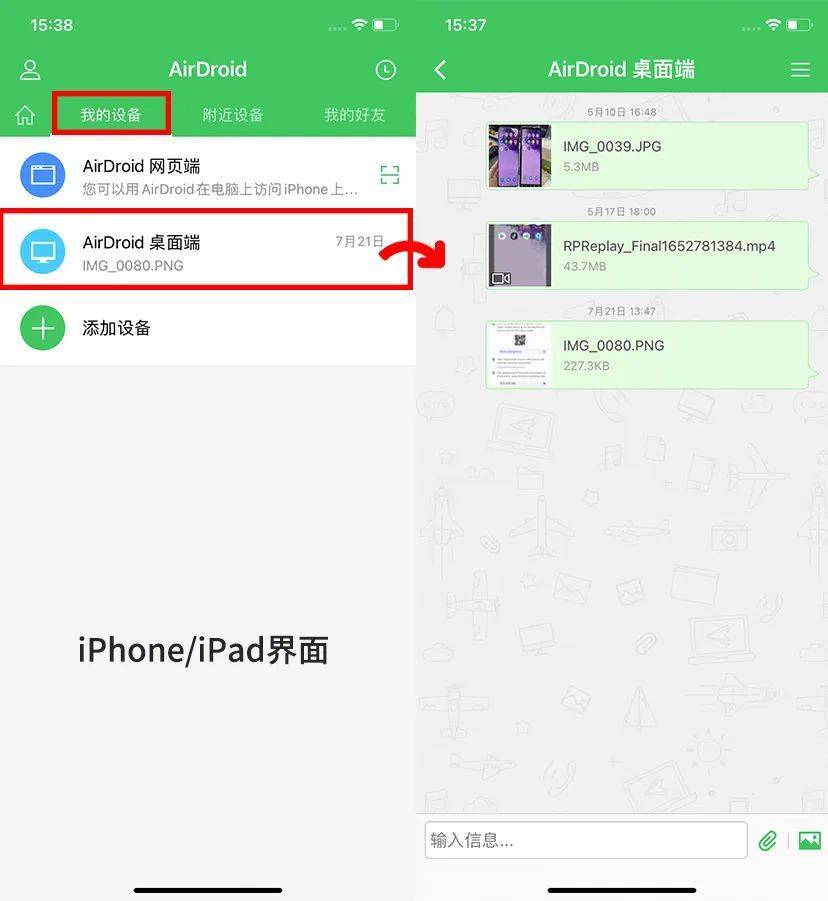
情况2:在对话框里没有找到对应的文件,可以点击右上角的按钮。
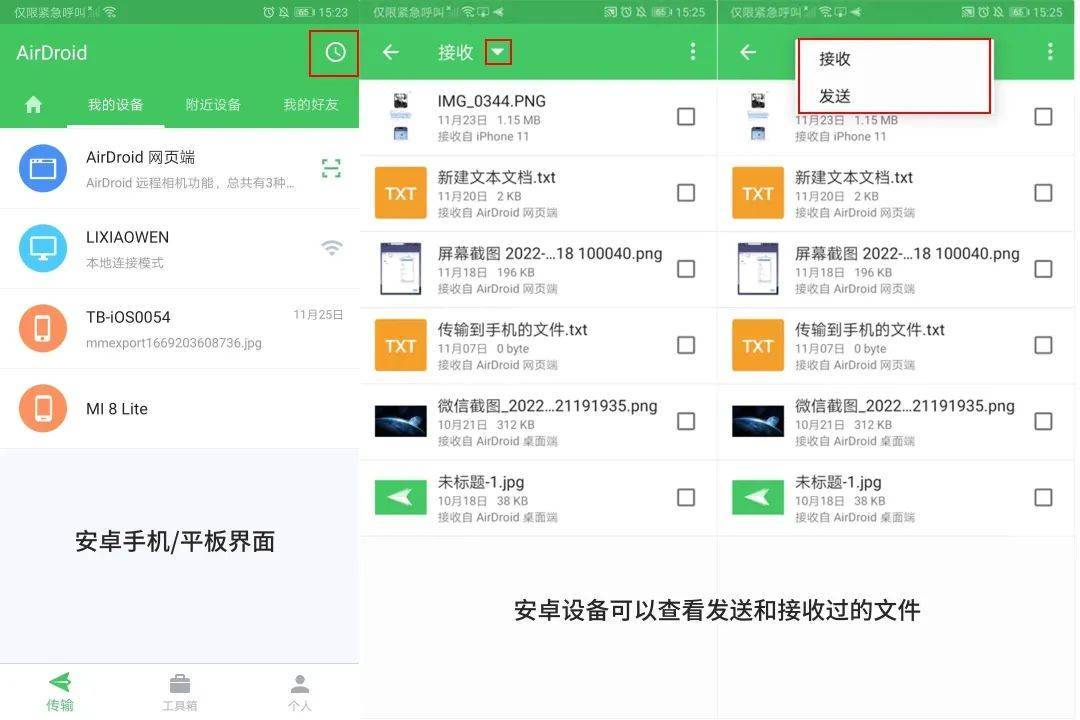
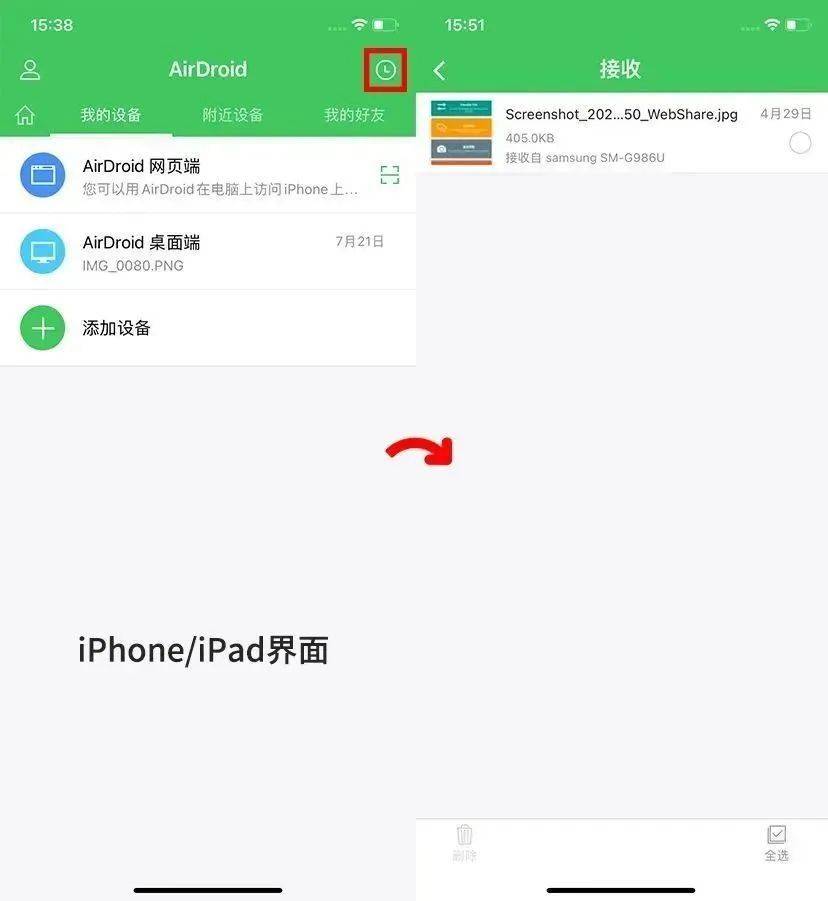
iPhone或iPad还可以点击下方的回形针按钮查看。
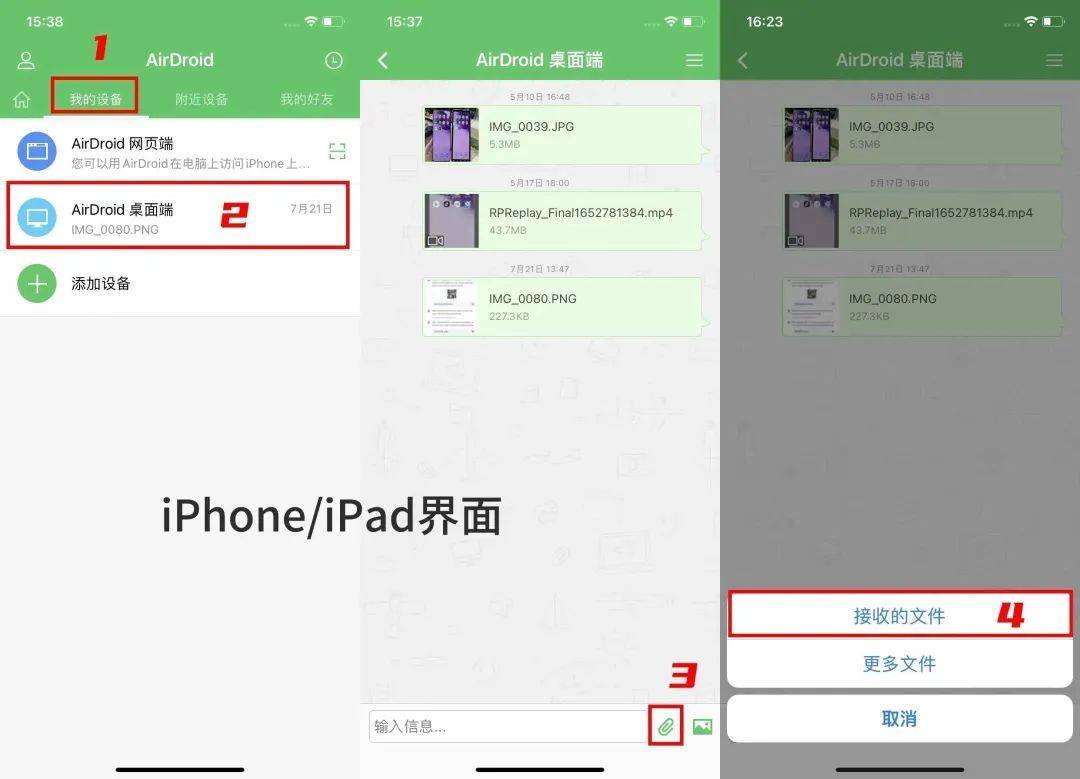
情况3:如果你曾删除对话框里接收文件的记录,这种情况下时钟按钮内的记录也会删除。安卓的手机或平板可以按照下图步骤查找文件。
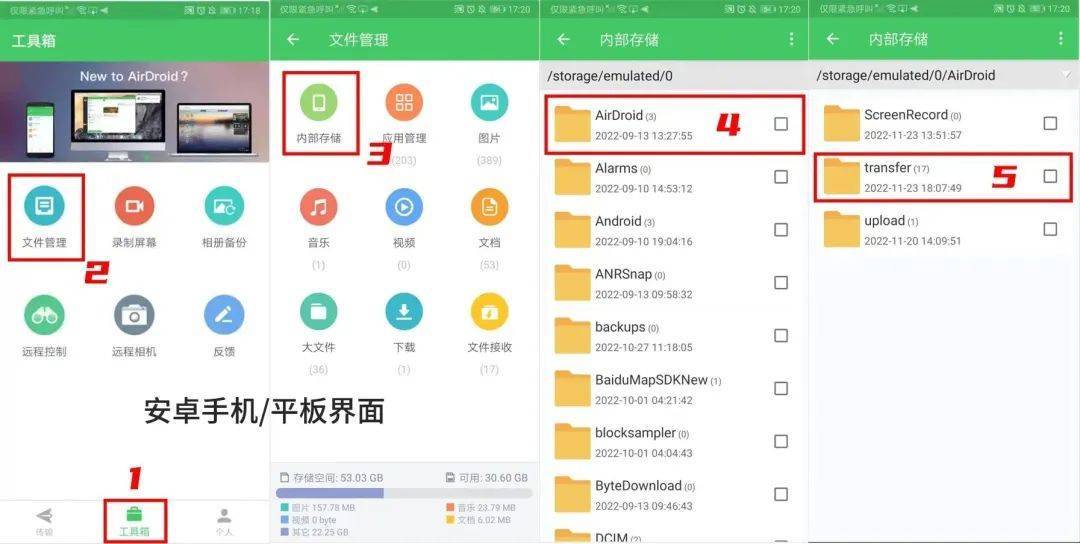
iPhone或iPad要查找文件,需要在自带的文件管理器——“我的iPhone”“我的iPad”里查找。
手机/平板传输文件到电脑
在安卓设备上打开AirDroid,依次点击--,然后点击屏幕右下角的回形针或图片按钮,选择要传输的文件。
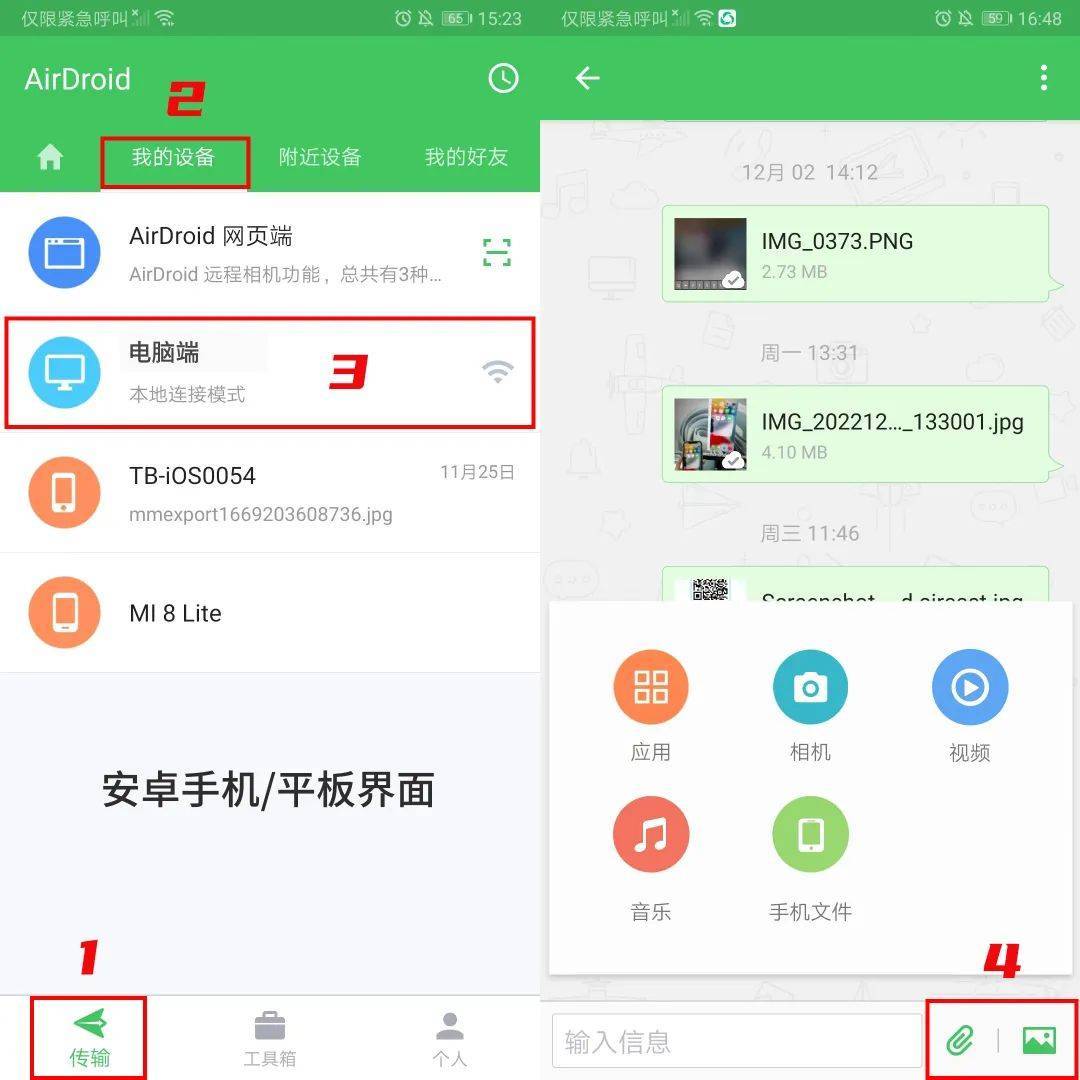
在iPhone或iPad上打开AirDroid,依次点击-,然后点击屏幕右下角的回形针或图片按钮,选择要传输的文件。
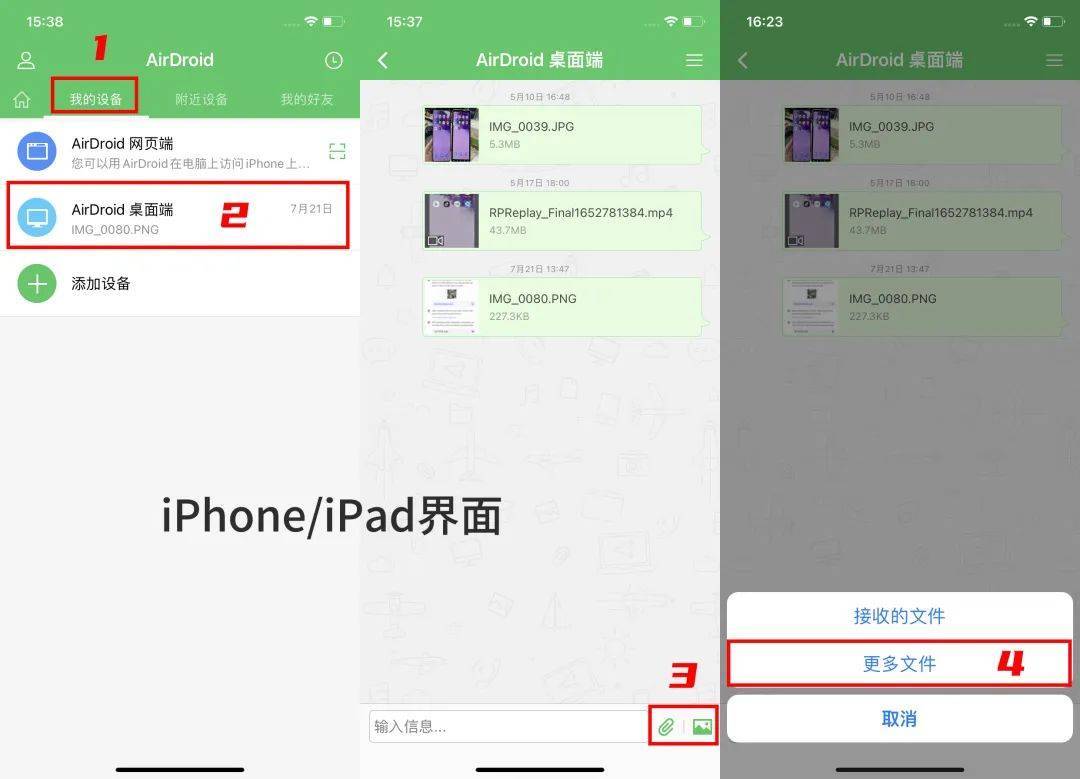
传输到电脑的文件一般在对话框里可以查看。
如果在对话框里没有找到,点击-,可以看到接收的文件保存的位置。
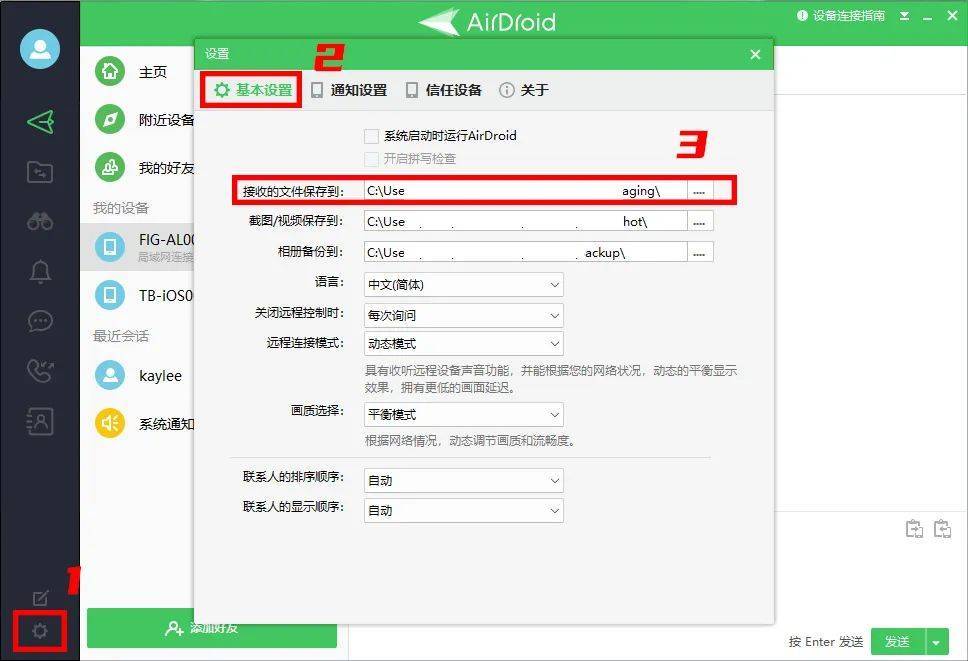
温馨提示:文件传输时,接收端可以不在线,传输的离线文件会保留7天,建议尽快登录接收端保存。



